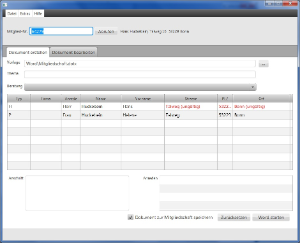Achtung!: Word4MIA wird nicht weiterentwickelt und es wird kein Support durch die DES mehr angeboten.
Getting started
Eine Übersicht über die Anwendung Word4MIA
Nach dem Start der Anwendung wird sogleich die Bearbeitungsmaske zum Schreiben von Briefen/Dokumenten geöffnet.
Die Registerkarte Dokument erstellen
Beschreibung der Maskenfelder.
Mitgliedsnummer
Im oberen Teil wird die Mitgliedsnummer eingegeben. Über die Mitgliedsnummer werden alle Personen abgerufen, die mit dieser Nummer in Verbindung gebracht werden können. Dazu gehören das Hauptmitglied, die Partner und leistungsempfangsberechtigten Personen, Hausverwaltungen, Vermieter und Personen, die als Kontakte eingetragen sind. Die Daten zu den gefundenen Personen werden in der Tabelle in der Mitte der Benutzeroberfläche aufgelistet. Für jede Person wird angezeigt, in welche Gruppe die Person einzuordnen ist (Typ). H steht für Hauptmitglied, P steht für Partner und Hausverw. steht für Hausverwaltung. Es wird immer auch die Adresse des Mietervereins angezeigt.
| Kennung | Bedeutung | Beschreibung |
|---|---|---|
| H | Hauptmitglied | Wohnadresse des Hauptmitglieds |
| P | Partner | Wohnadresse des Partnermitglieds |
| VA | Versandadresse | Adresse, an die die Mieterzeitung geschickt wird. Diese kann als Versandadresse im Word4MIA interpretiert werden. |
| Kontakt | Kontaktadresse | Die Kontaktadressen stehen im MIA bei den Mietobjekten. |
| Vermieter | Vermieter | |
| Hausverw. | Hausverwaltung | |
| Vertreter | Vertretungsberechtigete Person | Wenn eine vertretungsberechtigte Person hinterlegt ist, wird deren Adresse angezeigt. |
| Verein | Vereinsadresse | Die Vereinsadresse wird zusätzlich zu den mitgliedsbezogenen Adressen angezeigt. |
Tabelle der gefundenen Adressen
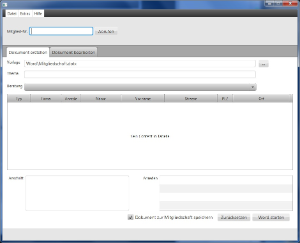
Die Tabelle dient zur Auswahl der Briefanschrift und der anzusprechenden Personen. Aus der Adresse der ersten Auswahl wird die Briefanschrift gebildet und in das Anschrift – Feld eingetragen. Im Anreden – Feld wird die Briefanrede für die gewählte Person eingetragen. Jede weitere Auswahl in der Liste fügt eine Anrede in diesem Feld hinzu.
Kennzeichnung ungültiger Adressen
Kennzeichnung von ausgetretenen Mitgliedern
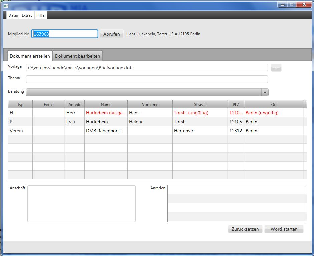
Vorlagen
Für die Weiterverarbeitung in Word muss noch eine Dokumentenvorlage ausgewählt werden. Dazu wird der vollständige Dateiname mit Speicherort in das Eingabefeld Vorlage geschrieben oder mittels der Schaltfläche rechts von dem Eingabefeld eine Vorlage ausgewählt.
Sind alle erforderlichen Angaben gemacht (Vorlage und eine Anschrift), wird mit der Schaltfläche Word starten die Word-Anwendung geöffnet und die Daten der gewählten Personen in die Vorlage übernommen.
Thema
Hier kann ein Thema eingetragen werden, dass dem Dokument im MIA zugewiesen wird. Das Thema wird nur in der Betriebsart mit automatischem Hochladen ausgewertet. Aus technischen Gründen sind folgende Zeichen im Thema nicht erlaubt: < > ? " ' : | \ / *
Beratung
Das Dropdown-Listenfeld beinhaltet Daten zu Beratungen, die zum gewählten Mitglied hinterlegt sind. Wird eine Beratung ausgewählt, wird das neue Dokument dieser Beratung im MIA zugeordnet. Dieses Eingabefeld wird nur in der Betriebsart mit automatischem Hochladen ausgewertet.
Dokument zur Mitgliedschaft speichern
Bei markiertem Kontrollfeld wird das Dokument zum Hauptmitglied der ausgewählten Mitgliedschaft gespeichert, unabhängig von der Auswahl des Adressaten. Sollte also eine Kontaktadresse aus der Tabelle als Adressat ausgewählt worden sein, wird das Dokument dessen ungeachtet der Mitgliedschaft zugeordnet.
Soll das Dokument dem Adressaten zugeordnet werden, muss die Markierung im Kontrollfeld gelöscht werden.
Die Registerkarte Dokument bearbeiten
Liste mit Dokumenten des Mitglieds
In dieser Liste werden alle (Office-)Dokumente des Mitglieds aufgelistet. Durch Mausklick in die Liste wird ein Dokument ausgewählt. Wird dann die Schaltfläche Word starten aktiviert, wird das entsprechende Dokument aus MIA heruntergeladen und die Office-Anwendung für dieses Dokument gestartet. Nach der Bearbeitung wird mit dem Schließen der Office-Anwendung das Dokument für das Hochladen freigegeben. Achtung! Auch hier darf der Dokumentname nicht geändert werden!
Der Menüeintrag Extras
Beratungen
Hier wird eine Beratungsübersicht für das angewählte Mitglied als PDF-Datei angezeigt und kann gedruckt werden.
Suche
In diesem Dialog kann mittels eines Kriteriums nach einer Gruppe von Mitgliedern gesucht werden oder die Ergebnisse einer Erweiterten Suche aus MIA abgerufen werden.
Benutzerführung
Die Anwendung kann sowohl mit der Maus als auch mit der Tastatur gesteuert werden. Aktive Eingabeelemente werden durch eine blaue Umrandung gekennzeichnet.
Tastatur
Die Tastensteuertung erfolgt mittels der Tabulatortaste. Diese führt den Eingabefokus zum nächsten Eingabefeld. Wenn die Tabelle den Eingabefokus besitzt, kann mit den Pfeiltasten von einer Zeile in die nächsthöhere oder -tiefere gesprungen werden.
Die Eingabetaste wirkt sowohl auf der Mitgliednummer, wo die Suche der eingegebenen Mitgliednummer ausgelöst wird, als auch in der Tabelle. Dort wird die aktuell markierte Zeile in die Auswahl übernommen. Wenn die Schaltfläche Word starten den Fokus besitzt löst die Eingabetaste den Start von Word aus.
Maus
Zur Steuerung der Anwendung mit der Maus werden. Durch Anklicken eines Eingabeelements wird dieses aktiv, wie an der blauen Umrandung erkenntlich ist. Wird eine Schaltfläche aktiviert, löst dies die mit der Schaltfläche verknüpfte Aktion aus. Die Suche nach einer Mitgliedsnummer kann also durch das Anklicken der Schaltfläche Abrufen ausgelöst werden.
Druckparameter
Die ausgewählten Daten werden mittels Druckparameter in die Worddokumente eingefügt. Dazu müssen Wordvorlagen erstellt werden, in denen die Parameter die Stellen angeben, an denen die Daten eingefügt werden sollen.
Funktionsweise der Druckparameter
Word4MIA stellt eine Reihe von Druckparametern zur Verfügung. Diese sind i.A. fest mit einem Attribut verknüpft. Z. B. ist der Druckparameter [NAME] mit dem Zunamen der Person verknüpft, deren Adresse die Anschrift bildet. (Das ist die zuerst ausgewählte Person.) Die Parameter werden in der Dokumentenvorlage an den Stellen platziert, an denen im späteren Dokument die entsprechenden Attributwerte stehen sollen. Nach dem Start von Word mittels der Schaltfläche Word starten veranlasst Word4MIA, dass die Druckparameter durch die aktuellen Werte ersetzt werden. Nach diesem Vorgang stehen anstelle der Parameter die Werte der ausgewählten Person in dem Worddokument.
Die Parameter mit dem Präfix MT werden unabhängig von der Wahl des Adressaten mit den Daten des ausgewählten Mitglieds ersetzt.
Auflistung der Druckparameter
| Name | Wert |
|---|---|
| [ADRESSE1] – [ADRESSE9] | Komplette Anschrift (Nur im Block zu verwenden) |
| [ADRESSZUSATZ] | Adresszusatz des Adressaten |
| [ANREDE] | Anrede |
| [BEGINN] | Beginn der Mitgliedschaft (TT.MM.JJJJ) |
| [BIC] | BIC |
| [BRIEFANREDE] | Briefanrede – z.B. Sehr geehrter Herr Huckebein. Bei mehreren Anreden entsprechend viele Zeilen |
| [EMAIL] | Email-Adresse |
| [ENDE] | Ende der Mitgliedschaft (TT.MM.JJJJ) |
| [FAX] | Faxnummer |
| [FIRMA] | Firma des Adressaten |
| [GEBDATUM] | Geburtsdatum(TT.MM.JJJJ) |
| [HAUSNUMMER] | Hausnummer des Adressaten |
| [IBAN] | IBAN |
| [KUEND] | Kündigungsdatum (TT.MM.JJJJ) |
| [MANDATREF] | Referenznummer des Sepamandats |
| [MGNR] | Mitglied-Nr. |
| [MOBIL] | Rufnummer des Mobilelefons |
| [NAME] | Zuname des Adressaten |
| [OFFEN] | Offener Betrag (positiv) |
| [ORT] | Ort des Adressaten |
| [PERSONID] | Id der Person des Adressaten |
| [PLZ] | Plz des Adressaten |
| [RSBEGDATUM] | Beginn Rechtsschutz(TT.MM.JJJJ) |
| [RSENDDATUM] | Ende Rechtsschutz(TT.MM.JJJJ) |
| [SALDO] | Offener Betrag |
| [STRASSE] | Straße des Adressaten |
| [TELEPRIV] | Private Rufnummer |
| [TELEDIENST] | dienstl. Rufnummer |
| [TITEL] | Titel des Adressaten |
| [VORNAME] | Vorname des Adressaten |
| [Z] | Zusatz Hausnummer z. B. a in 121a des Adressaten |
| [WOADRESSZUSATZ] | Adresszusatz des privaten Wohnobjeks |
| [WOHAUSNUMMER] | Hausnummer des privaten Wohnobjeks |
| [WOORT] | Ort des privaten Wohnobjeks |
| [WOPLZ] | Plz des privaten Wohnobjeks |
| [WOSTRASSE] | Straße des privaten Wohnobjeks |
| [WOZ] | Zusatz Hausnummer des privaten Wohnobjeks z. B. a in 121a |
Druckparameter zur zweiten Person.
Die folgenden Druckparameter werden nur gefüllt, wenn mindestens zwei Adressen in Word4MIA ausgewählt wurden. Die Parameter werden mit der zweiten Adresse gefüllt. Dies kann z. B. ein Partnermitglied sein.
| Name | Wert |
|---|---|
| [PERSONIDP] | Id der an 2. Stelle ausgewählten Person |
| [NAMEP] | Zuname |
| [VORNAMEP] | Vorname |
| [TITELP] | Titel |
| [ANREDEP] | Anrede |
| [GEBDATUMP] | Geburtsdatum(TT.MM.JJJJ) |
Druckparameter zum Mitglied und Partner, die immer zur Verfügung stehen.
Die folgenden Druckparameter werden unabhängig von der gewählten Anschrift immer gefüllt, sofern Daten vorhanden sind.
| Name | Wert |
|---|---|
| [MTADRESSZUSATZ] | Adresszusatz der Wohnadresse des ausgewählten Mitglieds |
| [MTANREDE] | Anrede des ausgewählten Mitglieds |
| [MTEMAIL] | Email-Adresse des ausgewählten Mitglieds |
| [MTFAX] | Faxnummer des ausgewählten Mitglieds |
| [MTFIRMA] | Ausgewählte Firma |
| [MTHAUSNUMMER] | Hausnummer der Wohnadresse des ausgewählten Mitglieds |
| [MTMOBIL] | Rufnummer des Mobiltelefons des ausgewählten Mitglieds |
| [MTNAME] | Zuname ausgewählten Mitglieds |
| [MTORT] | Ort der Wohnadresse des ausgewählten Mitglieds |
| [MTPLZ] | Plz der Wohnadresse des ausgewählten Mitglieds |
| [MTSTRASSE] | Straße der Wohnadresse des ausgewählten Mitglieds |
| [MTTELEPRIV] | Private Rufnummer des ausgewählten Mitglieds |
| [MTTELEDIENST] | dienstl. Rufnummer des ausgewählten Mitglieds |
| [MTTITEL] | Titel der Wohnadresse ausgewählten Mitglieds |
| [MTVORNAME] | Vorname der Wohnadresse ausgewählten Mitglieds |
| [MTZ] | Zusatz Hausnummer z. B. a in 121a der Wohnadresse ausgewählten Mitglieds |
Partner(nur belegt, wenn Partner vorhanden)
| Name | Wert |
|---|---|
| [PMTADRESSZUSATZ] | Adresszusatz der Wohnadresse des Partners zum ausgewählten Mitglieds |
| [PMTANREDE] | Anrede des des Partners zum ausgewählten Mitglieds |
| [PMTEMAIL] | Email-Adresse des des Partners zum ausgewählten Mitglieds |
| [PMTFAX] | Faxnummer des des Partners zum ausgewählten Mitglieds |
| [PMTFIRMA] | Ausgewählte Firma |
| [PMTHAUSNUMMER] | Hausnummer der Wohnadresse des des Partners zum ausgewählten Mitglieds |
| [PMTMOBIL] | Rufnummer des Mobiltelefons des des Partners zum ausgewählten Mitglieds |
| [PMTNAME] | Zuname des Partners zum ausgewählten Mitglieds |
| [PMTORT] | Ort der Wohnadresse des des Partners zum ausgewählten Mitglieds |
| [PMTPLZ] | Plz der Wohnadresse des des Partners zum ausgewählten Mitglieds |
| [PMTSTRASSE] | Straße der Wohnadresse des des Partners zum ausgewählten Mitglieds |
| [PMTTELEPRIV] | Private Rufnummer des des Partners zum ausgewählten Mitglieds |
| [PMTTELEDIENST] | dienstl. Rufnummer des des Partners zum ausgewählten Mitglieds |
| [PMTTITEL] | Titel der Wohnadresse des Partners zum ausgewählten Mitglieds |
| [PMTVORNAME] | Vorname der Wohnadresse des Partners zum ausgewählten Mitglieds |
| [PMTZ] | Zusatz Hausnummer z. B. a in 121a der Wohnadresse des Partners zum ausgewählten Mitglieds |
Einrichtung
Word4MIA benötigt die IP-Adresse der MIA - Applikation.
- Installation für einen Verein
Die IP- Adresse kann auf zwei Arten gesetzt werden.
- Durch Bearbeitung der Datei
word4mia.propertiesim Installationverzeichnis der Anwendung. - Durch Aufruf des Menüpunktes
Datei -> Einstellungennach dem Start der Anwendung
Im Falle des automatischen Hochladens muss das gemeinsame Verzeichnis von MIA und Microsoft Windows für die Dokumente (miadok) in die Einstellungen (
Datei -> Einstellungen) eingetragen werden:- Um die Betriebsart einzuschalten, wird das Kontrollfeld
Dateiname für automatisches Hochladen erzeugenmarkiert. - Der Name des Verzeichnisses, wie unter Windows angesprochen, wird in das Feld
Speicherort für Dokumente (Windows)eingetragen (z.B.: w:\miadok). - Der Name des Verzeichnisses, wie unter MIA (Linux) angesprochen, wird in das Feld
Gemeinsames Verzeichnis (Linux)eingetragen (z.B. /mnt/miadok).
- Durch Bearbeitung der Datei
- Installation für mehrere Vereine (mehrere Mia - Instanzen)
In diesem Fall benötigt Word4MIA die IPs aller Mia-Instanzen. Diese müssen in der Datei
server.propertiesim FormatVEREINSNUMMER=IP
hinterlegt werden (z. B.: 234=192.168.163.1). In jeder Zeile der Datei wird eine Verbindung hinterlegt. Word4MIA erwartet die Datei im Installationsverzeichnis. Die in den Einstellungen (s.o.) hinterlegte IP steht nunmehr für den Hauptverein.
Änderungen
| Version | Änderungen |
|---|---|
| Version 1.0 | Nachträgliche Versionierung aller Installationen vor V1.1 |
| Version 1.1 | Beginn der Versionierung Einführung der Parameter MT... . Diese werden immer durch die Werte des ausgewählten Mitglieds ersetzt. Überarbeitung der WO... - Parameter. Diese werden immer durch die Werte der privaten Erstwohnung des ausgewählten Mitglieds ersetzt. |
| Version 1.2 |
|
| Version 2.0 |
|
| Version 2.1 |
|
| Version 2.2 |
|
| Version 2.3 |
|